Esnek yapıları ve sıra dışı performansları, popülaritelerinin artmasına neden oldu. Bir geliştiricinin omurgası olarak kabul edildikleri için, işin verimli bir şekilde yapılmasına izin verirken en iyi özellikleri sunanı seçmek zorunludur.
Emacs, kullanıcılarına en iyi özelliklerden bazılarını sunan böyle bir metin düzenleyicidir. Son derece özelleştirilebilir ve kullanıcılarına kullanıcı dostu bir arayüz sağlayan açık kaynaklı, platformlar arası bir düzenleyicidir. Birden çok düzenleme modu, komut dosyaları için tam Unicode desteği, metin işleme araçları ve kabuk ve git gibi çok sayıda harici araçla entegrasyon gibi özellikler sağlamak, ne kadar güçlü olduğunun açık bir göstergesidir.
Buna ek olarak, sadece bir metin editörü olarak hareket etmekle kalmaz, aynı zamanda proje planlayıcı, hata ayıklayıcı, e-posta istemcisi gibi diğer işlevleri sağlamak için de ayarlanabilir. Bu nedenle, bu makalede, Ubuntu sisteminize Emacs'ı nasıl indirip kurabileceğinizi inceleyeceğiz.
Ubuntu'da Emacs Kurulumu
Ubuntu, kullanıcıların bilgisayarlarına Emacs yüklemeleri için birden fazla yol sunar. Bunlardan bazılarına göz atalım:
Snap kullanarak Emacs yükleme
Snap'ler, hemen hemen tüm Linux dağıtımlarına kurulabilen Canonical tarafından geliştirilmiş uygulamalardır. Snaps'i Ubuntu depolarını kullanmaya göre kullanmanın önemli bir avantajı, kullanıcılara çalışma ortamınızın güvenilirliğinden ödün vermeden en güncel yazılımı sağlamasıdır. Uygulamaları Snap aracılığıyla yüklemek son derece kolaydır. Kullanıcılar, komut satırında aşağıdaki komutu çalıştırarak Emacs'ı yükleyebilir:
$ sudo ek yükleme emacs --classicBu yapıldıktan sonra, yüklü uygulamalar listenizde Emacs'ı bulabilirsiniz.
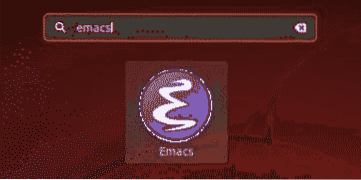
PPA Deposunu Kullanarak Emacs Kurulumu
Ancak bazı kullanıcılar, Emacs'in ek sürümlerinin daha az kararlı ve daha sorunlu olduğunu bulmuşlardır. Bu nedenle, Emacs'ı kurmak için daha iyi bir alternatif, PPA deposunu kullanmaktır.
Bunu yapmak için terminali şuradan açın: Ctrl+Alt+T veya arayarak terminal Ubuntu Dash'de. Terminal açıldıktan sonra aşağıdaki komutu girin:
$ sudo eklenti-apt-deposu ppa:kelleyk/emacsKevin Kelley tarafından sağlanan ve en son Emacs paketleri için desteği içeren kararlı bir PPA deposudur. Ayrıca paketler için desteği vardır: mailutils, sistem, ve xwidget'lar, Emacs tarafından gerekli olan bağımlılıklar.
Komutu girdikten sonra şifrenizi girmeniz istenecektir (aşağıdaki resimde görüldüğü gibi). Bunu yapın, ardından PPA deposunu sisteminize ekleyecektir.

Ardından, kurulum sırasında herhangi bir sorun çıkmaması için sistemimizin apt-cache ve paketlerini en son sürümlere güncellemek istiyoruz. Bu, terminale aşağıdaki komutu çalıştırarak yapılabilir:
$ sudo apt-get güncellemesi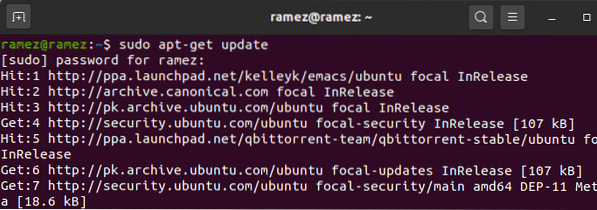
Son olarak, aşağıdaki komutu çalıştırarak Emacs yüklenebilir:
$ sudo apt yükleme emacsVERSIONBuradaki Sürüm, yüklemek istediğiniz Emacs sürüm numarasını ifade eder. Benim durumumda, 26 olurdu.
$ sudo apt yükleme emacs26Kullanıcılar ayrıca, terminale aşağıdaki komutu girerek kurulu Emac'larının sürümünü kontrol edebilir:
$ emacs --versiyon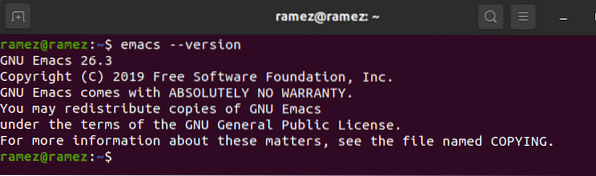
Emacs Derleme ve Derleme
Emacs'ı kurmanın bir başka acısız yolu da kendimizi inşa etmek ve derlemektir. Bunu yapmak için önce bazı bağımlılıkları kurmamız gerekiyor. Yapı bağımlılığını kurmak için terminale aşağıdaki komutu girin:
$ sudo apt-get install build-essentialArdından, Emacs bağımlılıklarını indirmek için önce Kaynak Kodu indirme seçeneğini etkinleştirmemiz gerekiyor. Bunu yapmak için şuraya gidin: Yazılım güncellemeleri ve etkinleştir Kaynak kodu altında bulundu Ubuntu Yazılımı başlık.
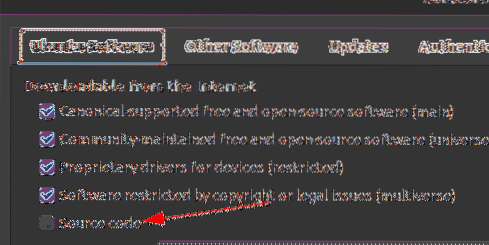
Şimdi Emacs bağımlılıklarını indirmek için aşağıdaki komutu girin:
$ sudo apt-get build-dep emacs26Bağımlılıkları yükledikten sonra, şimdi Emacs'in kaynak dağıtımını indirmemiz gerekiyor. Bunu yapmak için Emacs web sitesine gidin ve GNU/Linux'a tıklayın.

Şimdi adı olan köprüye tıklayın yakındaki GNU aynası GNU/Linux başlığı altında sağlanan.

Ardından, tüm Emacs sürümlerinin bulunacağı bir web sitesine yönlendirileceksiniz. Sisteminize kurmak istediğinizi seçin ve indirin. Benim durumumda, emacs-26'yı indireceğim.3 katran.gz dosyası.
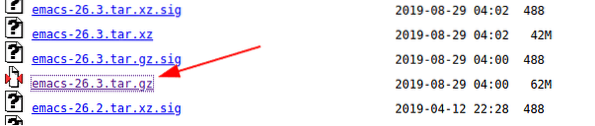
Tar dosyası indirildiğinde, indirildiği klasöre gidin ve şu komutu kullanarak dosyayı çıkarın:
$ tar -zxvf emacs-VERSİYONU.katran.gzBuradaki Sürüm, indirdiğiniz Emacs sürüm numarasını ifade eder. Benim durumumda, 26 olurdu.3 (Daha iyi anlamak için aşağıdaki resme bakın)

Çıkarılan dosyaları görmek istemiyorsanız, bunun yerine şu komutu girebilirsiniz:
$ tar -zxf emacs-VERSİYONU.katran.gzŞimdi kurulu Emacs'inizin dizinini girin (emacs-VERSION dizin adı olacaktır) ve aşağıdaki komutları terminalde çalıştırarak Emacs'i derleyin:
$ cd emacs-Sürüm$ ./yapılandır
$ yapmak
Benim durumumda bu şöyle olurdu:
$ cd emacs-26.3$ ./yapılandır
$ yapmak
Son olarak, şu komutu çalıştırarak Emacs yüklenebilir:
$ kurulum yapNeden Emacs'ı kullanmalısınız??
Emacs, dinamikliği ve özelleştirilebilir yapısıyla bilinen, piyasadaki en güçlü metin editörlerinden biridir. Kullanıcılar, tercihlerine göre kolayca özelleştirip kurabildikleri için oldukça esnek ve genişletilebilirdir. Buna ek olarak, geliştiricilerin işini çok daha kolay ve hızlı hale getiren son derece kullanışlı düzenleme araçları sunar. Emacs şüphesiz sahip olunması gereken bir editördür.
 Phenquestions
Phenquestions


